อย่างที่คุณทราบ ในช่วงไม่กี่เดือนที่ผ่านมามีเครื่องใหม่ที่มีรูปลักษณ์ของคอนโซลพกพาที่ช่วยให้เราสามารถเล่นกับแพลตฟอร์มคลาวด์ที่เป็นที่รู้จักมากที่สุดเช่น Xbox เมฆ Gaming, Luna (ในขณะนี้ในสหรัฐอเมริกา) หรือ GeForce NOW . หากทางเลือกเหล่านี้ใช้ไม่ได้ผลสำหรับคุณ เรามีข่าวดีสำหรับผู้ที่ซื้อ อบไอน้ำ สำรับ ตั้งแต่ เพลย์สเต แถมยังปรับปรุงบริการโดย โซนี่ ด้วยเกมหลายร้อยเกมจาก PlayStation, PSP, PS2, PS3 และ PS4 ดั้งเดิม อาจเป็นส่วนหนึ่งของไลบรารีของพวกเขา
เราสามารถใช้ส่วนใดของ PlayStation Plus ได้บ้าง
หากคุณยังจำได้ ในบริการใหม่ที่เปิดตัวเมื่อเดือนมิถุนายนที่ผ่านมา เจ้าของ PS4 และ PS5 มีตัวเลือกให้เล่นเกมคลาสสิกหลายร้อยเกม จากเครื่อง Sony แทบทุกรุ่น ไกลคือชื่อเหล่านั้นที่ไม่สามารถเรียกใช้จากระยะไกลได้ การเล่นเกมเมฆ ดังนั้นจึงมีบางเพลงฮิตของ PS4 ที่ยังไม่ออกในตอนนี้ อย่างไรก็ตามนั่นจะไม่ป้องกันเราจากการมีคนที่มีชื่อเสียงเช่น The Last of Us รีมาสเตอร์ , Assassin's Creed Valhalla (และอื่น ๆ เช่น ต้นกำเนิด ฯลฯ ) ฝนที่ตกหนัก ต่างๆ วงล้อและวงล้อ , ยากูซ่า ฯลฯ
ในการเข้าถึงทั้งหมดนี้ เราจะต้องใช้แอปพลิเคชันพีซีอย่างเป็นทางการ นอกเหนือจากการสมัครสมาชิกแบบพรีเมียมหรือแบบพิเศษ ซึ่งเราจะดำเนินการในลักษณะเดียวกับการสมัครสมาชิกแบบปกติ Windows คอมพิวเตอร์. แต่แน่นอนว่าเนื่องจากเรามี Steam OS ที่นี่ จะต้องหันไปใช้ชั้นโปรตอนเพื่อให้เข้ากันได้ . นั่นคือเหตุผล (ในโหมดเดสก์ท็อป Steam Deck) คุณจะต้องมีแอปพลิเคชัน ProtonUp-Qt อยู่ในระบบ เมื่อติดตั้งแล้ว ให้ค้นหาและติดตั้งภายใน (เพิ่ม) เวอร์ชัน:
- โปรตอน-6.21-GE-2
สิ่งต่อไปคือการดาวน์โหลด (และเปิดเครื่องรูด) แอปพลิเคชั่น PlayStation Plus อย่างเป็นทางการที่คุณสามารถค้นหาได้ง่ายโดยการค้นหาประเภท "PlayStation Plus บน Steam Deck" ของ Google (เราขอแนะนำวิดีโอเฉพาะจากช่อง TTconT ซึ่งมีลิงก์ ในคำอธิบายเพื่อดาวน์โหลดซอฟต์แวร์ที่เราใช้)
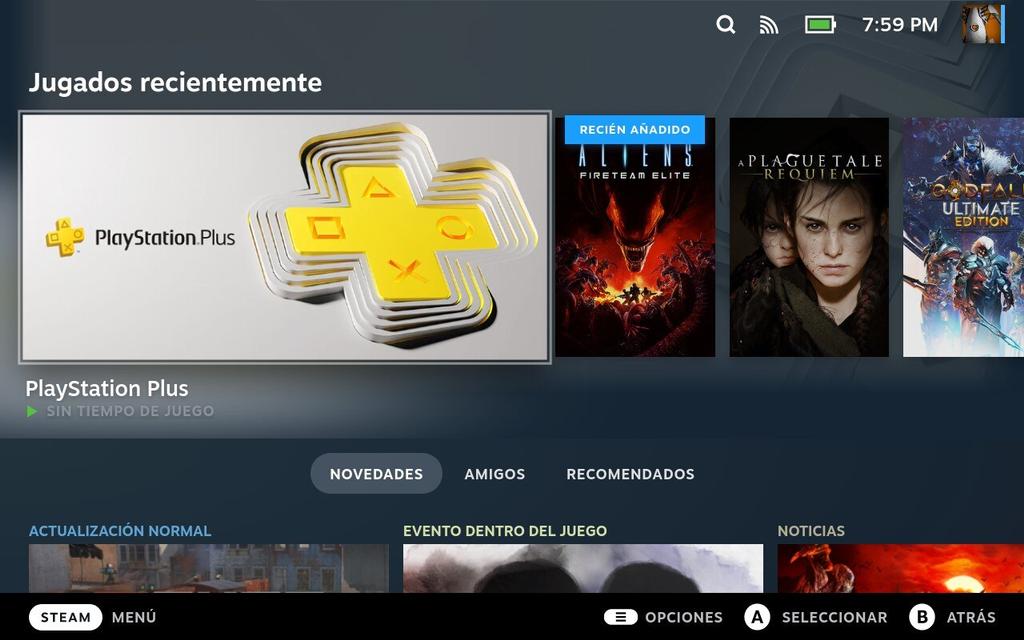
ติดตั้ง PlayStation Plus บน Steam
ตอนนี้เมื่อดาวน์โหลดแอปพลิเคชันแล้ว ถึงเวลาที่จะต้องใส่เข้าไปในระบบ ดังนั้นเราจึงทำดังต่อไปนี้ อยู่ในโหมดเดสก์ท็อป Steam Deck เสมอ
- เปิดหน้าต่าง Steam และไปที่ ห้องสมุด แถบ
- คลิกที่ด้านล่างซ้ายบน เพิ่มผลิตภัณฑ์ ปุ่ม
- ตอนนี้เลือกตัวเลือกที่จะ เพิ่มผลิตภัณฑ์ที่ไม่ใช่ Steam .
- ไปที่ไดเร็กทอรีที่คุณดาวน์โหลดแอป PlayStation Plus (โดยปกติจะอยู่ภายใต้ ดาวน์โหลด ).
- ในไดเร็กทอรี PlayStation Plus ให้เลือกไฟล์ปฏิบัติการ psnowlauncher.exe .
เมื่อคุณสร้างทุกอย่างเรียบร้อยแล้ว และก่อนที่จะเรียกใช้แอปพลิเคชัน เราต้องทำสองสามอย่าง อย่างแรกคือการป้อนและเลือกการกำหนดค่าโดยคลิกที่รูปเฟือง
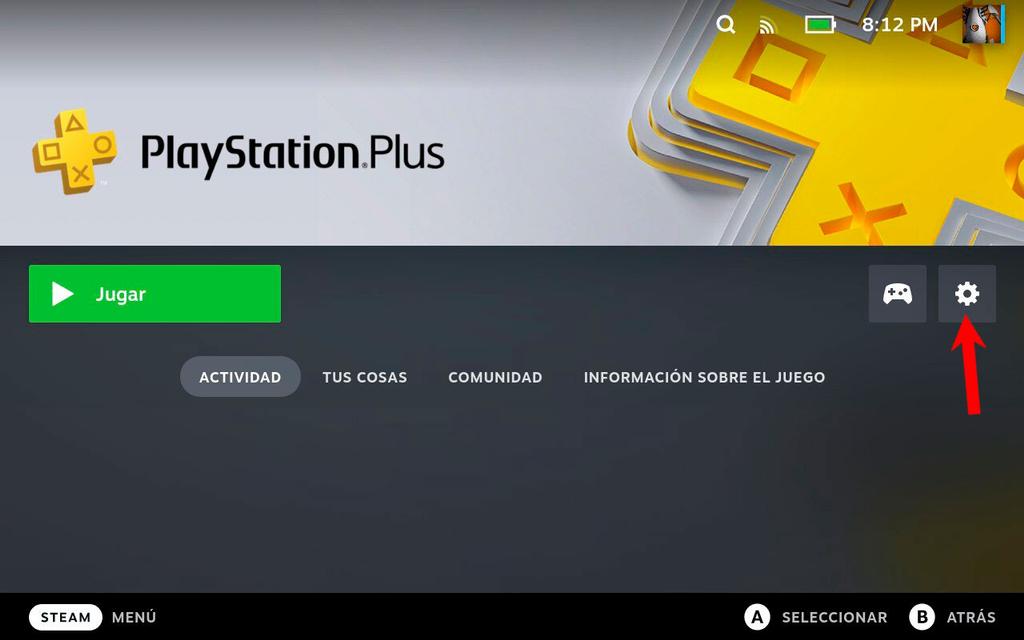
ตอนนี้เมื่อเปิดหน้าต่าง เราไปที่แท็บความเข้ากันได้ และเมื่อตัวเลือกปรากฏขึ้นทางด้านขวา เราจะเลือกตัวเลือกเดียวกับที่คุณเห็นบนหน้าจอด้านล่าง ในอีกด้านหนึ่งเราเปิดใช้งานกล่องเพื่อ บังคับให้ใช้เครื่องมือความเข้ากันได้เฉพาะสำหรับ Steam Play .
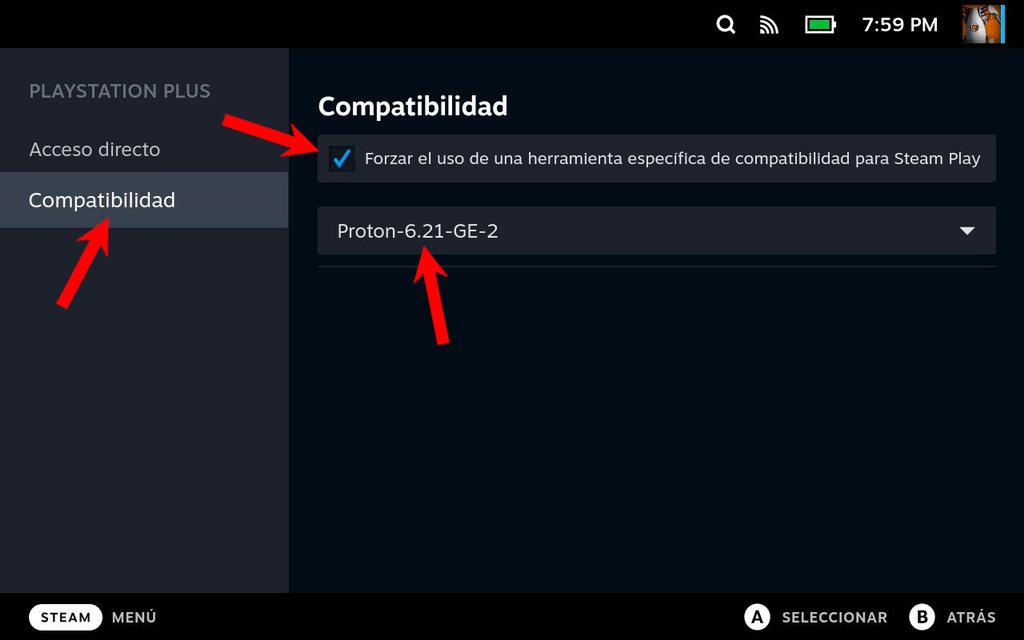
เมื่อดำเนินการข้างต้นแล้ว เราจะเห็นรายการด้านล่างที่เราต้องทำ เลือกรุ่นของ Proton ที่เราระบุไว้ก่อนหน้านี้ , นั่นคือ โปรตอน-6.21-GE-2 . ตอนนี้ สิ่งที่เหลืออยู่คือการปิดหน้าต่างและเปิด PlayStation Plus บน Steam Deck หลังจากลงชื่อเข้าใช้ด้วยบัญชี Sony ของคุณ
